
NộI Dung
Hoạt động Microsoft Phone Windows Phone chậm hơn hệ điều hành iPhone iPhone iOS nhiều năm cho đến khi cập nhật Windows Phone 8.1. Đó là Windows Phone 8.1 đã bổ sung hỗ trợ cho việc quản lý những gì lưu trữ trong các thư mục.Đó là bản cập nhật đã thêm các tùy chọn tùy chỉnh quan trọng cho Màn hình bắt đầu và khu vực thông báo Trung tâm hành động mới. Windows 8.1 cũng đã thêm một tính năng khác, Cortana, trợ lý cá nhân kỹ thuật số của Microsoft.

Một bức ảnh của Cortana, được chụp bởi The Verge.
Sau khi được bật lần đầu tiên, Cortana tiếp quản trải nghiệm tìm kiếm trong Windows Phone 8.1. Cô ấy luôn ở đó, sẵn sàng tra cứu thông tin cho bạn. Cô ấy có thể giúp bạn chỉ đường đến chi nhánh ngân hàng gần nhất. Cô ấy có thể theo dõi các chuyến bay của bạn. Cô ấy có thể bắt đầu âm nhạc của bạn và tìm chương trình yêu thích mới của bạn trong Netflix.
Đọc: 15 lời khuyên Lumia 930 & Windows Phone 8.1
Lumia 930 và một số điện thoại Windows cao cấp khác cho phép bạn bỏ qua nút tìm kiếm và nhấn Cortana luôn sẵn sàng. Microsoft gọi tính năng này là Hey Cortana, và nó rất giống với Hey Siri chuyển đổi trên iPhone và những gì có sẵn với Google Hiện hành trên Motorola Moto X. Dưới đây, cách sử dụng Hey Cortana trên Lumia 930 hoặc bất kỳ thiết bị nào khác có nó.
Thiết lập Hey Cortana
Trước khi bạn có thể bắt đầu đưa ra lệnh Hey Cortana, có quá trình thiết lập này mà bạn cần hoàn thành. Một số tính năng mà Microsoft thêm vào Windows Phone 8.1 phụ thuộc vào phần cứng. Hey Cortana là một trong những bổ sung tính năng phụ thuộc phần cứng. Bạn đã giành chiến thắng, hãy xem tính năng Hey Cortana được liệt kê trong cài đặt của thiết bị của bạn trừ khi bạn có bộ xử lý mạnh mẽ và đủ RAM. Bạn sẽ cần cập nhật phần mềm Lumia Denim nếu bạn sử dụng Biểu tượng Lumia và Lumia 1520.
Lumia 930 có tính năng Hey Cortana. HTC One M8 cho Windows, Lumia Icon và Lumia 1520 cũng vậy. Danh sách các thiết bị tương thích cho Hey Cortana sẽ phát triển khi nhiều điện thoại thông minh hàng đầu có khả năng cạnh tranh trực tiếp với Android và iPhone 6 xuất hiện.
Bật Windows Phone của bạn bằng cách nhấn nút nguồn. Nếu bạn sử dụng Lumia 930 hoặc bất kỳ Lumia Windows Phone nào gần đây, chạm hai lần vào màn hình cũng hoạt động.
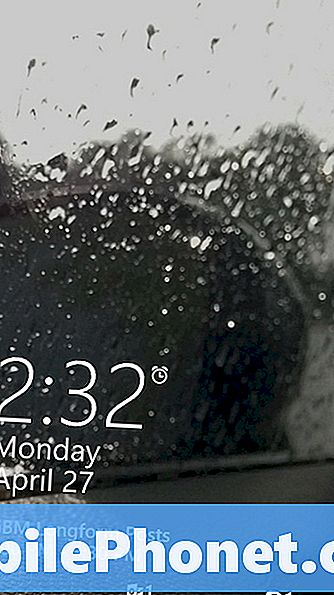
Mở khóa điện thoại Windows của bạn.
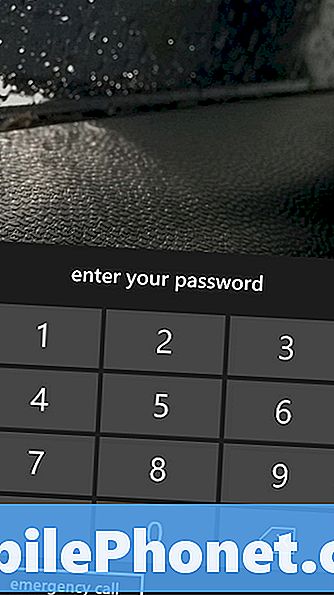
Chào mừng bạn đến với màn hình bắt đầu. Tìm kiếm Cài đặt Live Tile. Trong ví dụ của chúng tôi, nó ở góc dưới bên phải, nhưng nơi bạn đặt của bạn rất có thể. Chạm vào mũi tên ở góc dưới bên phải để hiển thị danh sách mọi ứng dụng bạn đã cài đặt trên thiết bị của mình.
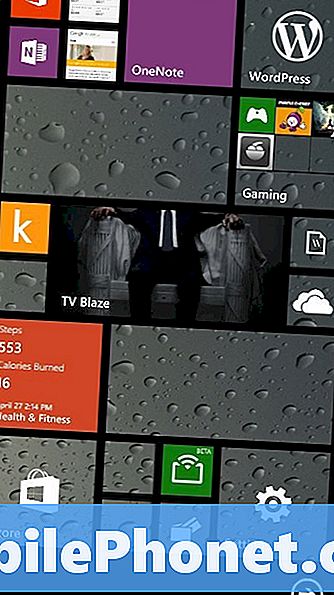
Sau đó chạm vào Cài đặt.
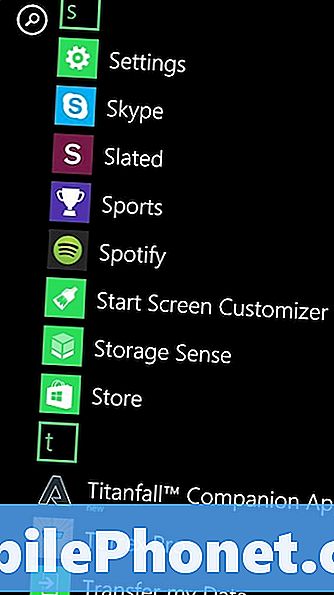
Chào mừng bạn đến với ứng dụng Cài đặt. Cuộn xuống dưới cùng của Cài đặt hệ thống để tìm Này Cortana. Một lần nữa, điều này chỉ xảy ra nếu thiết bị của bạn hỗ trợ tính năng, đây không nhất thiết là trường hợp tùy thuộc vào thông số kỹ thuật phần cứng của Windows Phone.
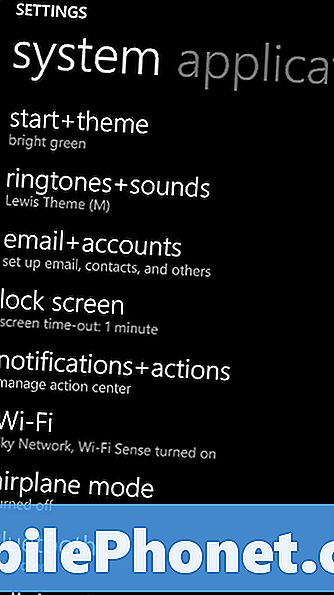
Chạm vào Hey Cortana.
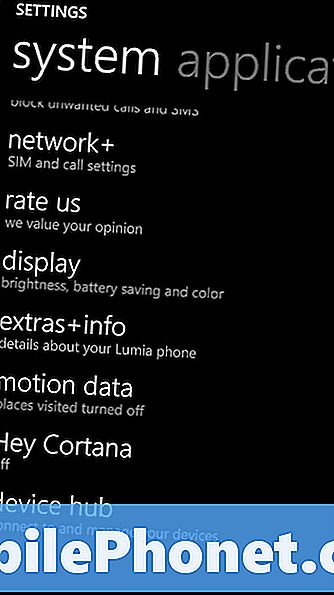
Nhấn Xe lửa để bắt đầu quá trình thiết lập. Quá trình thiết lập này liên quan đến việc bạn nói Hey Cortana bằng giọng nói chuyện thường xuyên của bạn một vài lần. Quá trình có thể gây nản lòng nếu bạn không ở trong môi trường phù hợp. Để thiết lập, hãy chắc chắn tìm một không gian yên tĩnh nơi bạn có thể nói chuyện ở âm lượng bình thường. Hey Cortana hoạt động tốt như thế nào phụ thuộc vào việc đào tạo này đúng.
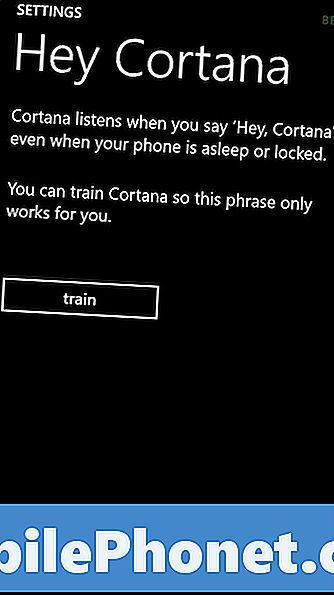
Giữ điện thoại Windows của bạn cách xa mặt bạn khi bạn ở một nơi yên tĩnh và chạm vào Khởi đầu.
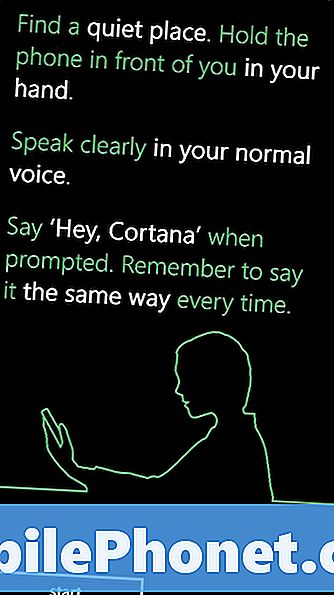
Hãy nói Hey Hey, Cortana, trong giọng nói chuyện của bạn. Khi Lumia 930 hoặc Windows Phone khác của bạn đã chọn nó, bạn sẽ được nhắc chuyển sang bước tiếp theo trong quy trình thiết lập. Nếu nó đột nhiên ồn ào hoặc bạn không nói cụm từ tương tự, bạn buộc phải thử lại.
Tổng cộng, bạn sẽ cần nói chính xác về Hey Hey, Cortana, ít nhất năm lần.
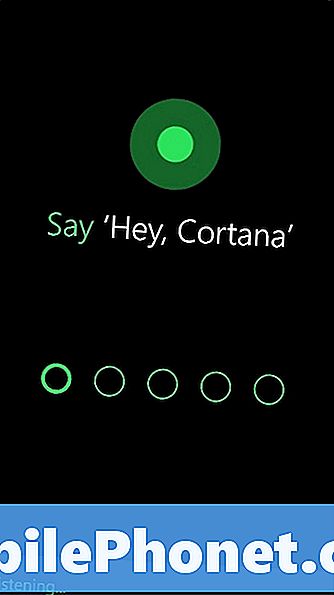
Khi bạn đã hoàn thành quá trình thiết lập, bạn sẽ thấy một thông báo thành công và tùy chọn để đóng quá trình thiết lập. Bạn đã đưa trở lại màn hình thiết lập Hey Cortana sau khi quá trình hoàn tất. Lưu ý rằng họ chuyển đổi bây giờ là trên. Hãy bật và tắt Hey Cortana bất cứ khi nào bạn muốn. Làm như vậy đã thắng rõ ràng tất cả các thiết lập bạn vừa trải qua.
Sử dụng Hey Cortana
Sử dụng Hey Cortana thật dễ dàng. Bạn vẫn có thể nhấn nút Tìm kiếm trên thanh điều hướng của thiết bị nếu muốn. Khi bạn đang làm gì đó bằng tay, Hey Cortana rất quan trọng.
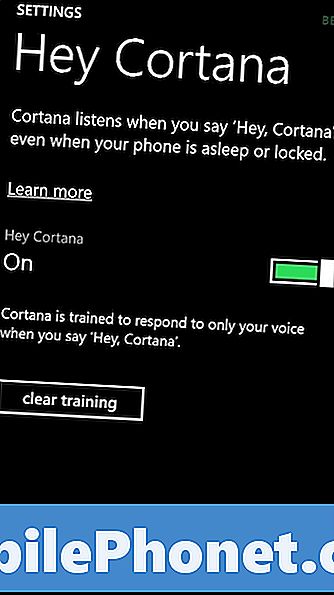
Chỉ cần nói Hey Cortana và Lumia 930 hoặc Windows Phone khác của bạn sẽ bật, sẵn sàng cho bất kỳ lệnh nào bạn có thể ném vào nó. Để lệnh hoạt động, bạn cần ở gần thiết bị của mình một cách hợp lý - vì vậy ít nhất là trong cùng một phòng. Nếu thiết bị của bạn được đặt trên bàn, đầu giường hoặc trong một cái nôi trong xe của bạn, Hey Cortana sẽ hoạt động. Nếu nó ngừng hoạt động chính xác hãy đào tạo lại nó.
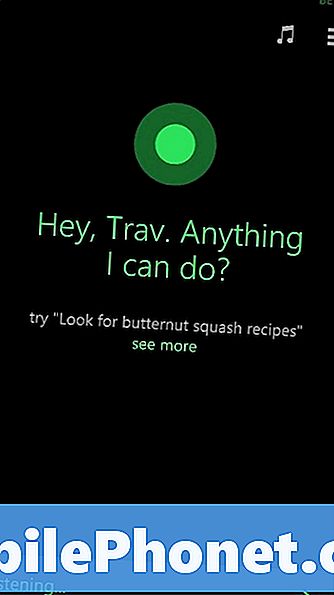
Đợi cho đến khi bạn nghe thấy điện thoại của bạn xác nhận cụm từ Hey Cortana của bạn trước khi bạn bắt đầu đặt hàng. Bất cứ điều gì bạn có thể làm với Cortana bằng cách nhấn một nút có sẵn cho bạn. Điều đó bao gồm các lệnh ứng dụng, cài đặt lời nhắc, bật báo thức, gửi tin nhắn hoặc thậm chí là pha trò.


